Posting kali ini saya akan menjelaskan bagaimana cara enable dan disable mode hibernate pada Windows 7 buatan Microsoft:
- Buka command prompt dengan cara klik tombol Start, pada kolom search ketik CMD kemudian tekan tombol Enter.
- Pada jendela command prompt ketik powercfg -h on kemudian tekan tombol Enter.

- Untuk menkonfigurasinya, masuk ke Control Panel, Hardware and Sound, Power Options, pilih Balanced dan keumudian lanjutkan dengan pilih Change plan settings.

- Lanjutkan dengan memilih Change advanced power settings. Klik menu Sleep, pilih Hibernate after dan tentukan waktu kapan komputer/notebook akan Hibenate secara otomatis jika tidak ada proses input data pada komputer/notebook.

- Terakhir, klik tombol OK dan kembali ke meu utama.

- Sama seperti sebelumnya, buka command prompt.
- Ketik powercfg -h off kemudian tekan tombol Enter.

- Tutup jendela command promt anda.
- Selesai sudah, mode hibernate sudah dinonaktifkan dari windows 7 yang anda pakai.



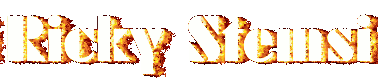











0 komentar:
Posting Komentar